哈喽小伙伴们好,我是Stark-C~
不知道大家发现没有,我们现实生活中实在有太多和我一样的“大收藏家”,不管是逛张大妈,还是公众号,知乎等平台,看到自己喜欢的作品都会先收藏下来,觉得自己会在某一天用得上。然而收藏的东西越来越多,最后的结果却是“收藏从未停止,学习从未开始!”。

造成这方面的原因其实是多方面的,不过有一说一,个人觉得很大方面的原因其实还是人的惰性造成的(不服来辩?~~)
不过还有另一方面的原因,比如说因为我们收藏的东西都分散正在不同的平台,突然想起来学习的时候不知道在那里找到了;还有就是收藏的东西越来越多,但是收藏夹的分类太单一,所以看着很乱不想看了;另外有些干货你懂得,它存在的时间不长,我们今天收藏可能明天就打不开了,你懂得~
如果你也有同样的烦恼,那么今天给你分享的这个『Wallabag』项目,可能就是你的最爱。
关于Wallabag
Wallabag是一个开源的自托管应用程序,它允许用户保存任意网页中的内容以便我们在需要时进行阅读。它不光支持我们平时浏览的文章、新闻、博客帖子等网页内容,还支持自动标签规则让让分类更简单明了,同时还Android、iOS 、Linux、浏览器扩展等多个应用平台,并且它还可以生成 RSS,让我们在Kindle等一些电纸书上也能随时观看。
它的亮点功能包括以下:
一键收藏,告别错过:无论是在Chrome、Firefox还是Opera,只需轻点插件,心仪的文章立即收入囊中。wallabag不仅妥善保管你的阅读清单,还能贴心地去除广告干扰,呈现纯净阅读体验。
灵活分类,高效管理:wallabag助你构建个人知识库,不论是按主题分类还是标记重要性,都能轻松驾驭,让你的知识宫殿井井有条。
随时随地,自由阅读:不论在线还是离线,wallabag都能满足你的需求,即便没有网络,也能悠然品读已保存的文章。
需要说明的是,Wallabag 是一个免费开源项目,它还可以在官网注册一个账号直接在线使用。
官网地址:https://wallabag.org/
当然,作为NAS用户,我们为了数据可控与访问速度的考量,当然是自己独立部署在本地更好了!
Wallabag部署需要说明的是,Wallabag本地部署需要数据库的支持。比较友好的是,Wallabag支持多种数据库,包括 SQLite、MariaDB、MySQL、PostgreSQL、Redis。
我为了方便,本文教程我就直接以 SQLite 数据库为例演示,因为使用SQLite 数据库不用额外的部署数据库。

先在极空间的文件管理器的Docker目录新建一个名为【wallabag】的新文件夹,然后在 wallabag文件夹中再分别新建两个子文件夹【data】 和【images】用于相关配置文件的持久化数据存储。
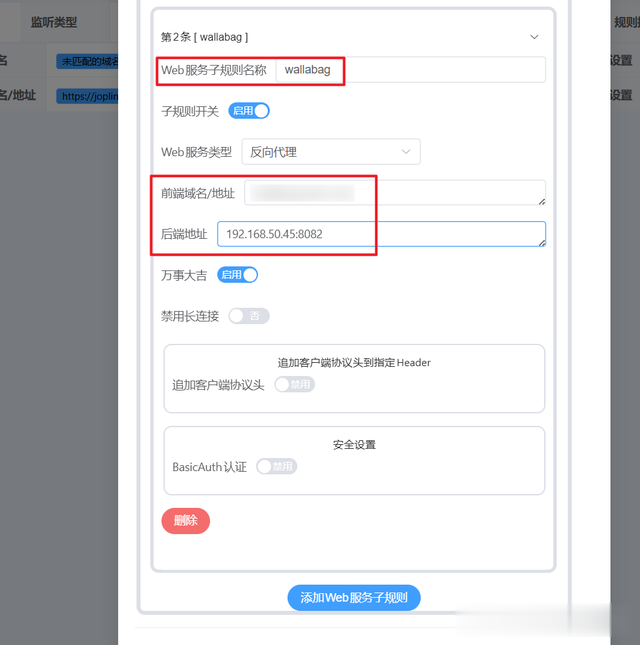
然后需要说明的是,这个项目要求必须https登录,要不然页面会乱码,所以这里我们一定要提前将它做好反向代理,并且这个反向代理的链接还会再部署的时候用到。
反向代理这里极力推荐『Lucky』。如果你已经搭建好Lucky,此时我只需要加上一个wallabag的Web服务即可。

设置好之后,Lucky的“Web服务”这里,wallabag对应的反向代理链接就是我们等下需要的。

然后打开极空间的Docker管理器的镜像仓库,直接搜索“wallabag/wallabag”镜像并下载。

下载完成后双击镜像开始部署容器。

“基本设置”这里咱们根据需求更改下容器名称,取消勾选“启用性能限制”。

“文件夹路径”这里,咱们需要手动添加以下映射关系(直接添加文件夹即可):
/wallabag/data:/var/www/wallabag/data # 冒号前面映射新建的“data”子文件夹/wallabag/images:/var/www/wallabag/web/assets/images 冒号前面映射新建的“images”子文件夹
“端口”这里设置本地端口不冲突即可。

“环境”这里需要手动添加一行环境变量:
SYMFONY_ _ ENV _ _DOMAIN_NAME=反向代理链接 # 变量中的“ _ ”因为编辑器原因我加上了空格,其实是没有空格的,自己看我图中所示。反向代理链接是我们前面准备好的完整链接(包括https://)其它基本没啥可修改的,直接点“应用”完成容器部署。

回到极空间Docker管理器的容器列表,看到部署好的容器显示“运行中”,就说明容器部署没有问题。

但是此时Wallabag项目还不能直接打开,因为数据库的加载需要等待一段时间,咱们可以打开容器日志,当出现上图所示的“wallabag is ready!”,就说明可以使用了。
Wallabag体验这个时候我们就可以登录到Wallabag后台页面了,需要说明的是,这个时候请务必使用咱们部署时候的反向代理链接登录,而不是使用常规容器的【ip:端口号】的方式。

当然,也不排除总有好奇的小伙伴(其实我说的我自己)偏不听劝,硬是要【ip:端口号】登录。其实呢它也是能登录的,只不过进入以后它就是上图那样的乱码模式,并且排版貌似也有问题,非常影响体验。
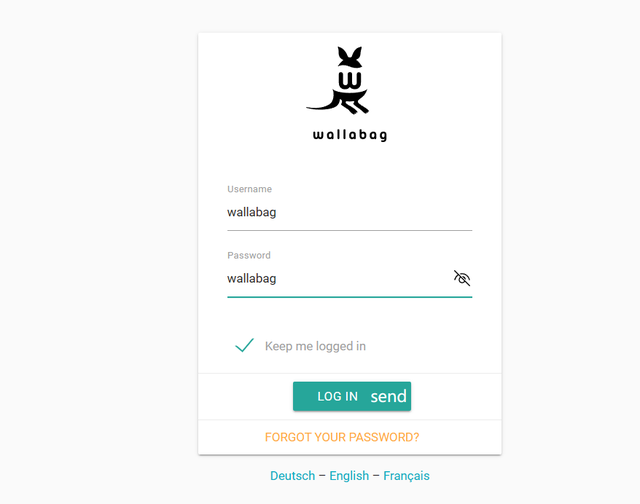
所以咱还是不要较真了,老老实实的直接反向代理链接登录。首次登录需要输入用户名和密码。默认的用户名和密码均为“wallabag”。
设置中文:

使用反向代理进来可以看到它的排版已经没有问题,且显示也没有乱码,不过它默认是英文界面,好在它原生支持中文显示,点击右上角的个人图像,选择“Config”。

然后在第一个页面下的"Langguage"选择“简体中文”并保存就OK了。

设置好中文之后我们也可以在“密码”这里将初始密码更改下。
设置本地缓存图片

设置本地缓存图片是为了应付咱们收藏的网页哪天失效打不开,我们依然可以通过存储在本地的缓存打开网页。同样选择右上角图像,点击“内部设置”。

在“杂项”页面,将“在本地缓存图片”的值设为“ 1 ”,也就是true的意思。
安装浏览器插件
如果我们想在收藏网页的时候和我们平时一样直接无感收藏,我们还需要在浏览器上安装Wallabag 的插件。这里以我常用的微软Edge浏览器为例:

首先咱们需要在Wallabag页面创建一个新的客户端。还是选择右上角的图像,然后点击"API客户端管理"。

点击“创建一个新的客户端”。

客户端名称随意填一个吧,然后直接点“创建新客户端”。

然后这里会自动生成对应客户端的ID和密钥,这个等下浏览器插件会用到。

再然后我们就需要来到浏览器页面,下载Wallabag 插件了。插件可以直接在Edge浏览器插件商城直接“获取”即可。
传送门:https://microsoftedge.microsoft.com/addons/detail/wallabagger/hjgblcdijhgejbicdonbnnadfmpcmgfh?hl=zh-CN

然后将Wallabag所有的信息填入到插件配置中即可,填好之后可以点击“获取“ token”看看有没有问题,如果没有问题我们就可以在浏览器上使用Wallabag了。

想要收藏自己喜欢的网页也很简单,直接点击Wallabag插件图标即可,同时也可以为该内容打上标签。

回到Wallabag端,可以看到收藏的网页已经出现在收藏列表中。
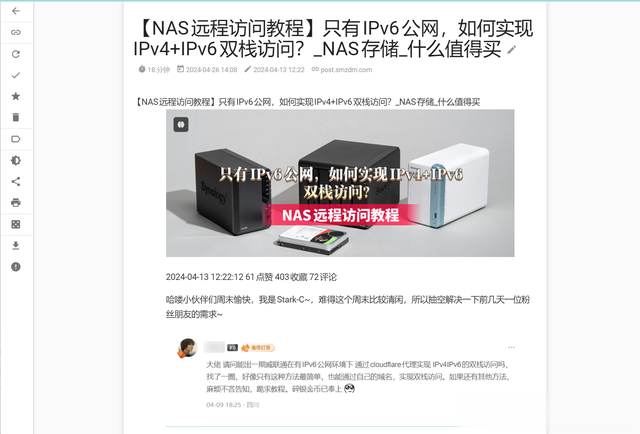
打开没有任何问题,排版和图片都是对的,阅读起来几乎和正常网也差不多。

不过收藏的视频不能直接观看,但是可以点击链接进入到真实页面观看。(感谢截图中的UP主,作为您的粉丝,使用了您的一个作品作为演示了~)。
总结Wallabag还有对应的手机客户端,直接在应用商店下载安装即可,安装到手机之后,我们在手机上也能直接观看收藏的内容了,还是挺方便的。至于它的更多的功能这里就不多演示了,个人感觉这个项目还是非常实用的,有兴趣的小伙伴可以部署下来试试,希望可以让你做到“收藏不止,学习一直”。
作为NAS领域的新兴品牌,极空间一直以其创新的设计、强大的硬件、丰富的功能和良好的用户体验受到了许多用户好评,并且自研的ZOS也是非常好用,极易上手。如果你近期有入手NAS的计划,不妨关注下极空间。
好了,以上就是今天给大家分享的内容,我是爱分享的Stark-C,如果今天的内容对你有帮助请记得收藏,顺便点点关注,咱们下期再见!谢谢大家~
